PS4やSwitchなどでゲームをするよりも高いfpsで遊べるゲーミングPC。
できれば10万円以下の安いゲーミングPCがほしいところですが、プレイしたいゲームに合わないスペックを選んでしまうと、思うようにfpsが出せず後悔することが多々あります。
本記事では、安くても高性能なゲーミングPCのおすすめモデルを各BTOメーカーから厳選して紹介。お得にゲーミングPCセットを揃える方法なども解説しているので、ぜひ参考にしてみてください。
なお、2024年最新のゲーミングPCおすすめモデルを探している方は、下記記事を参考にしてみてください。

ゲーミングPCは10万円以下で買える?価格相場をチェック
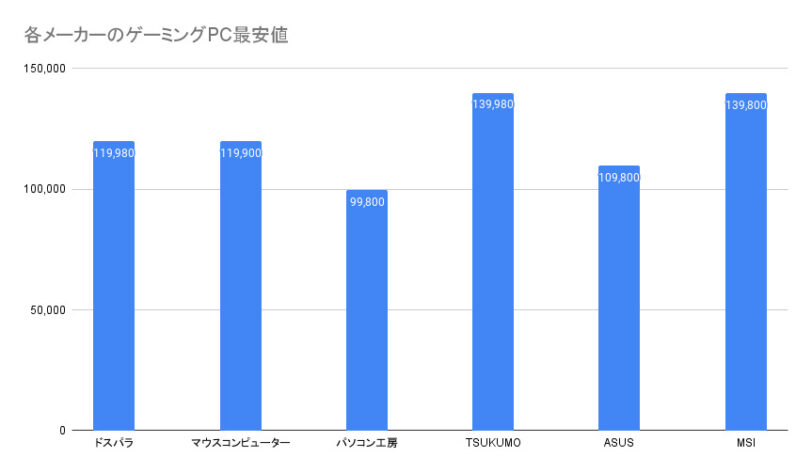
| メーカー名 | 型番 | 価格 |
|---|---|---|
| ドスパラ | RM5R-R35 | 119,980円 |
| マウスコンピューター | JG-A5G5A | 119,900円 |
| パソコン工房 | ILeDEi-M1P5-AR45-LASXB-WH | 99,800円 |
| TSUKUMO | G-GEAR GA5A-D230BN | 139,980円 |
| ASUS | TUF Gaming A15 FA506NFR | 109,800円 |
| MSI | Cyborg 15 A13V | 139,800円 |
| 平均 | – – – | 121,543円 |
大手ゲーミングPCメーカーが販売しているなかで最安値のモデルを調査した結果、最低約12万円はかかることが分かりました。
デスクトップゲーミングPCで最も価格が安いのは、パソコン工房から販売されている99,800円のレベルシータ。
エントリークラスのモデルですが、安定して10万円を切るゲーミングPCは珍しいので、入門機としておすすめです。
ゲーミングPCは年末年始やボーナス時期などセールの前後で価格が変動します。安いゲーミングPCをベストなタイミングで買いたい場合は、本記事を定期的にチェックしてみてください。
ゲーミングPCを安く買う方法
セールなどの安い時期に買う
新春や夏休み、クリスマスや年末年始などのイベントに合わせ、各BTOメーカーはセール・キャンペーンを開催します。
セール限定の割引クーポンが配布されたり、サイト内で使えるポイントが抽選でもらえるキャンペーンが開催されたりするので、ゲーミングPCをお得に購入できるチャンスです。
ほしいスペックのゲーミングPCが決まったら、購入ボタンを押す前にまずは安くなっていないかチェックしましょう。
各メーカーのセール情報については、下記の記事でまとめているので参考にしてみてください。

ポイントを活用して格安でゲーミングPCセットを揃えよう
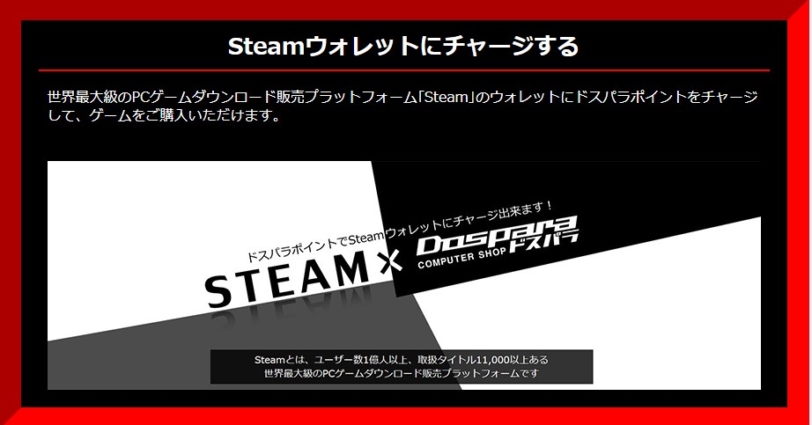
ドスパラやパソコン工房は、サイト内で使えるポイント制度(1ポイント=1円)を設けています。
付与されるタイミングには少々ラグがあるものの、ゲーミングPCを買ったときにもらったポイントでゲーミングモニターなどのデバイスを安く購入することが可能です。
ゲーミングPCとゲーミングデバイスをセットで揃えたい方はポイントについても確認しておきましょう。
特にドスパラのポイントはSteamウォレットにチャージできるので、新作ゲームを買うときの足しにしたりゲーム内で課金したりすることもできます。
 たぶーら
たぶーらこれたぶん全然知られてないと思うので、もっとポイント活用しましょう!
どうしても10万円以下で買いたいなら中古のゲーミングPCを
基本的に、私はゲーミングPCは新品で購入することをおすすめしていますが、予算の関係上どうしても10万円以下で購入したいという方もなかにはいるでしょう。
検品されていないため、メルカリなどでは絶対に購入してはいけませんが、ソフマップなどの信頼できる企業からであれば、安心して買うことが可能です。
ケースの状態を気にしないのなら、第13世代Core i5とGTX 1660 SUPERを搭載したガレリアのゲーミングPCが10万円以下で販売されていることも稀にあります。
ただし、中古市場全体が値上がり傾向にあるため、10万円以下でコスパの良いモデルを探すのは大変です。根気良く在庫をチェックしつつ、新品のセールも狙うのをおすすめします。
分割払いで一度の支払額を減らす方法も
新品のゲーミングPCを買うなら、分割払いを利用して月々の支払額を抑えるのも手です。
ゲーミングPCを販売しているメーカーの多くは分割払いに対応しており、時期によっては手数料無料キャンペーンを展開しています。
分割払いと手数料無料キャンペーンを上手く利用すれば希望したスペックのゲーミングPCを手に入れることも可能です。
分割払いについては、以下の記事で詳しく解説しているので参考にしてみてください。


安いゲーミングPCのおすすめ|高性能
ドスパラ GALLERIA RM5C-R46T
200fps超えを狙えるスペック!価格を抑えた万能モデル
5
| タイプ | ミドルタワー |
|---|---|
| CPUメーカー | Intel |
| CPU | Core i5-14400F |
| グラフィックチップ | Nvidia RTX 4060 Ti |
| メモリ容量 | 16GB |
| SSD容量 | 500GB |
| HDD容量 | – – – |
| 電源 | 650W |
| OS | Windows |
- Apexを200fps以上でプレイできる
- ゲームによっては高画質設定でも快適
- 初心者~ミドルゲーマーに最適
- 4K解像度でゲームを遊びたい人
RM5C-R46TはミドルクラスGPU「RTX 4060 Ti」を搭載したガレリアのゲーミングPC。ゲーム性能と価格のバランスが取れているので、おすすめのモデルです。
多くのゲーマーが使用しているフルHD環境に適した性能を持っており、重いゲームのサイバーパンク2077でも60fps以上のフレームレートがだせます。
また、Apex Legendsのような中量級のタイトルなら低画質に設定すれば200fpsを超えるので、人気FPSゲームを快適にプレイすることが可能です。
RTX 4060 Tiは消費電力(TGP)が160Wと前世代に比べて省電力になっているため、ワットパフォーマンスが良好なのもポイント。
コスパを気にする方におすすめのバランスのよいモデルになっています。
- 1TBのHDDを追加(動画や画像を保存したい人向け)
マウスコンピューター NEXTGEAR JG-A7G60
安価ながら1TBのSSDを標準搭載したフルHD向けゲーミングPC
4
| タイプ | ミニタワー |
|---|---|
| CPUメーカー | AMD |
| CPU | Ryzen 7 5700X |
| グラフィックチップ | RTX 4060 |
| メモリ容量 | 16GB |
| SSD容量 | 1TB |
| HDD容量 | – – – |
| 電源 | 750W |
| OS | Windows |
- RTX 4060搭載モデルながら安い
- ストレージが標準で1TB
- フルHD・低画質ならほとんどのゲームを遊べる
- 高画質でゲームをプレイしたい人
低画質でもいいから安くてゲームができるPCがほしいという人におすすめなのがマウスコンピューターの「JG-A7G60」です。
CPUに「Ryzen 7 5700X」、GPUには「RTX 4060」を採用したコスパのいいモデルで、やや重いパルワールドもDLSSを併用すれば80fps以上でプレイできる性能があります。
コスパ重視のモデルながら、ストレージにはSSDを1TB標準搭載しているのもポイントです。
また、カスタマイズでケースを白に変更することもできるので、デスク周りをおしゃれにしたい方にもおすすめのゲーミングPCになっています。
- 1TBのHDDを追加(1マッチ分の動画を丸々保存したい人向け)
- メモリを32GBにアップグレード
ドスパラ GALLERIA RM5C-R35
初心者向け高コスパモデル!ドスパラのエントリー向けゲーミングPC
3.5
| タイプ | ミニタワー |
|---|---|
| CPUメーカー | Intel |
| CPU | Core i5-14400F |
| グラフィックチップ | Nvidia RTX 3050 6GB |
| メモリ容量 | 16GB |
| SSD容量 | 500GB |
| HDD容量 | – – – |
| 電源 | 550W |
| OS | Windows |
- 14万円以内で購入可能
- Apexで約120fpsが狙える
- 軽めのゲームなら快適に遊べる
- 重いゲームをプレイしたい人
安いゲーミングPCを求めているならガレリアの「RM5C-R35」がおすすめです。
GPUにはエントリー向けの「RTX 3050 6GB」を搭載しており、軽めのゲームなら低画質であれば120fps程度を狙えるスペックがあります。
CPUに最新世代の「Core i5-14400F」を採用しているのもポイントです。10コア16スレッドとマルチスレッド性能も高いので動画編集も行えます。
ただ、動画編集やクリエイティブ用途にも使いたい場合はメモリを32GBにカスタマイズしましょう。
ゲーミングPCの入門機としてコスパに優れているので、価格を重視するなら本記事で一番おすすめできるモデルです。
- 1TBのHDDを追加(動画や画像を保存したい人向け)
- メモリを32GBに増量(動画編集などをしたい人向け)
安いゲーミングノートPCのおすすめ
ドスパラ GALLERIA RL5C-R35-5N
コスパ良好!RTX 3050を搭載したゲーミングノートPC
おすすめ度:4
| タイプ | ノート |
|---|---|
| CPUメーカー | Intel |
| CPU | Core i5-12450H |
| GPU | Nvidia RTX 3050 |
| メモリ容量 | 16GB |
| SSD容量 | 500GB |
| 画面サイズと対応Hz | 15.6インチ/144Hz |
| 本体サイズ | 幅360×奥行244×高さ24.0~27.7mm |
| 重量 | 約2.1kg |
| OS | Windows |
- 価格が安くコスパ良好
- 144Hzのディスプレイを採用
- フルHD・低画質なら140fps以上も狙える
- 4K画質でゲームをプレイしたい人
Intelの第12世代CPU「Core i5-12450H」を搭載したドスパラのコスパがいいゲーミングノートPC。
GPUにはエントリークラスの「RTX 3050」を採用しており、Apex Legendsなら画質を低設定にすればシーンにもよりますが140fps以上のフレームレートも狙えます。
144Hzの高速リフレッシュレートに対応したディスプレイや有線LANポートも備えるなど、ゲーミングノートPCとして必要な機能を持ちながら非常に安いのがポイントです。
カジュアルにゲームをプレイする方におすすめのコスパのいい安いゲーミングノートPCになっています。
- SSDを1TB以上に増量
ドスパラ GALLERIA XL7C-R45-5
普段使いにもおすすめ!シンプルなデザインのゲーミングノートPC
おすすめ度:4
| タイプ | ノート |
|---|---|
| CPUメーカー | Intel |
| CPU | Core i7-13700H |
| GPU | Nvidia RTX 4050 |
| メモリ容量 | 16GB |
| SSD容量 | 500GB |
| 画面サイズと対応Hz | 15.6インチ/144Hz |
| 本体サイズ | 幅360×奥行245×高さ20mm |
| 重量 | 約2.0kg |
| OS | Windows |
- 17万円以内で買える
- 144Hzに対応したディスプレイ
- 高速通信規格のWi-Fi 6Eに対応
- メモリやストレージをカスタマイズしたい人
Intelの第13世代CPU「Core i7-13700H」を搭載したガレリアのゲーミングノートPC。
GPUには「RTX 4050」を採用し、ディスプレイは165Hzに対応しているので、ApexやフォートナイトのフルHD・低設定ならなめらかな映像でゲームを楽しめます。
また、高速通信規格のWi-Fi 6Eを備えていますが、有線LANポートがほしい場合はカスタマイズでUSB接続型のアダプタを追加することも可能です。
最薄部は約20mm、重さも2.0kgと比較的軽量。スマートなデザインなので普段使いしやすいゲーミングノートPCがほしい方におすすめです。
- 有線LANアダプタを追加(競技性の高いゲームをプレイする場合)
MSI ゲーミングノート Cyborg 15 A13V
第13世代CPU搭載!スタンダードな構成のゲーミングノート
おすすめ度:4
| タイプ | ノート |
|---|---|
| CPUメーカー | Intel |
| CPU | Core i7-13620H |
| GPU | Nvidia RTX 4060 |
| メモリ容量 | 16GB |
| SSD容量 | 1TB |
| 画面サイズと対応Hz | 15.6インチ/144Hz |
| 本体サイズ | 幅359.36×奥行き250.34×高さ21.95mm |
| 重量 | 約1.98kg |
| OS | Windows |
- 144Hzのディスプレイを採用
- RTX 4060搭載モデルなのに安い
- ミドルクラスとしては軽量
- 特になし
Intelの第13世代CPU「Core i7-13620H」を搭載したMSIのコスパに優れたゲーミングノートPC。
GPUには「RTX 4060」を採用しているので、DLSS3を併用すれば重いサイバーパンク2077を60fps以上でプレイすることも可能です。
ディスプレイは144Hzの高速リフレッシュレートに対応しているのもポイント。パソコンショップarkならメモリやストレージのカスタマイズもできます。
約1.98kgとミドルスペックのモデルとしては軽量なので、外出時や、旅行先でもゲームをプレイしたい方におすすめのゲーミングノートPCです。
- SSDを追加してデュアルストレージ構成にする
- オフィスソフトの追加(仕事にも使う場合)
安いゲーミングPCのおすすめ|初心者セット
マウスコンピューター NEXTGEAR JG-A7G6T(スターター5点セット)
ロジクールのデバイスがセットになったコスパ最強モデル
5
| タイプ | ミドルタワー |
|---|---|
| CPUメーカー | AMD |
| CPU | Ryzen 7 5700X |
| GPU | Nvidia RTX 4060 Ti |
| メモリ容量 | 16GB |
| SSD容量 | 512GB |
| HDD容量 | – – – |
| モニター | GB2470HSU-B5A |
| マウス | Logicool G304 |
| キーボード | Logicool G213r |
| ヘッドセット | Logicool G431 |
- ゲーム環境がほぼ整う
- フルHD向けのコスパ構成
- ゲーミングデバイスがロジクール製
- ゲーミングモニターを持っている人
ロジクールの人気ゲーミングデバイスをセットにした安いゲーミングPC。
最大165Hzのリフレッシュレートに対応したゲーミングモニターも付いてくるので、PC周りのデバイスを持っていなくてもゲームが始められるお得なセットです。
ゲーミングPC本体は、軽めのゲームであれば180~200fpsも狙える高性能さ。
高性能なゲーミングPCと人気の高いゲーミングデバイスがセットになったおすすめのモデルです。
フロンティア FRGK-B760M/SK3 入門向け6点セット
普通のゲーミングPC単体よりも安い!フロンティアの入門向けセット
4
| タイプ | ミドルタワー |
|---|---|
| CPUメーカー | Intel |
| CPU | Core i5-14400F |
| GPU | GTX 1660 SUPER |
| メモリ容量 | 16GB |
| SSD容量 | 500GB |
| HDD容量 | – – – |
| モニター | FRONTIER FR2450B |
| マウス | HyperX Pulsefire Core ゲーミングマウス |
| キーボード | HyperX Alloy Core RGB ゲーミングキーボード |
| ヘッドセット | HyperX Cloud Core ゲーミングヘッドセット |
- GTX 1660 SUPER搭載のコスパモデル
- HyperXのゲーミングデバイスがセット
- 比較的コンパクトなゲーミングPC
- 144Hz以上のゲーミングモニターがほしい人
- 高画質でゲームをプレイしたい人
ゲーミングPCに必要なデバイスが全て揃っていながら、19万円以下と非常に安い価格で購入できるゲーミングPCセット。
CPUは「Core i5-14400F」、GPUにはエントリークラスの「GTX 1660 SUPER」が採用されており、フルHD・低画質設定ならシーンにもよりますが、人気FPSゲームを144fps程度で遊ぶことも可能です。
付属するモニターのリフレッシュレートは60Hzですが、ゲーミングデバイスはHyperXのコスパがいいモデルを採用しているのがポイント。
安くゲーミングPC環境を整えたい方におすすめのセットです。
安いゲーミングPCの選び方
デスクトップかノートかを選ぼう
ゲーミングPCには、デスクトップタイプとノートタイプの2種類があります。
基本的には、主にコスパの面で有利なデスクトップタイプのゲーミングPCがおすすめ。
ただし、もし頻繁に持ち運んだり、外でも使ったりしたいならノートタイプを選びましょう。
スペックを確認しよう
安いゲーミングPCにおいて重要なパソコンパーツは、以下の5つです。
- CPU
- GPU
- メモリ
- SSD
- HDD
CPUはCore i5やRyzen 5以上
CPUは、パソコンの性能を左右するもっとも大事なパソコンパーツです。
ほかのパーツがどれだけ高スペックでも、CPUが低スペックなゲーミングPCでは快適にゲームをプレイすることができません。
安いモデルがほしいけど、性能も気にしたいという方は、Core i5シリーズやRyzen 5シリーズを搭載したモデルがおすすめ。
安さよりも性能を重視したモデルがほしい場合はCore i7シリーズやRyzen 7シリーズ。クリエイティブ用途を重視するならCore i9シリーズか、Ryzen 9シリーズを搭載したゲーミングPCが適しています。
GPU(グラボ)はRTX 3050以上
GPUは、映像関連の処理を行うパソコンパーツ。GPUがなければ、ゲームを快適にプレイすることはできません。
安いモデルによく搭載されているのはGTX 1660 SUPERやRTX 3050 8GB。コスパがよく、多くのゲーマーから人気を集めているGPUでした。
現在はどちらも生産が終了しているため、エントリークラスの安いゲーミングPCに搭載されているのは「RTX 3050 6GB」になります。
RTX 3050 6GBは軽いゲームや設定を落とせば100fps以上を狙えるグラボですが、RTX 3050 8GBより性能が劣るので、安くてもスペックを重視したいならRTX 4060以上を選びましょう。
メモリは16GB以上
メモリは、複数の処理を行う際に活躍するパソコンパーツ。メモリの容量が小さいとゲームがカクついたり落ちたりするので16GB以上がおすすめです。
ゲーミングPCは安くてもメモリを16GB搭載しているモデルがほとんどなのであまり問題はありません。
複数のアプリを起動する動画編集・配信などの作業もしたい場合は32GBを搭載したモデルを検討しましょう。
SSDは500GB以上
SSDとHDDは、別名ストレージとも呼ばれるパソコンパーツです。
安いモデルだと500GBのSSDのみを搭載したゲーミングPCが多いですが、ミドル~ハイスペックになると1TB以上のHDDを搭載したデュアルストレージ構成が採用されることも。
最新のゲームは100GBを超えるタイトルも珍しくないため、可能であれば1TBのSSDにカスタマイズしておきましょう。
無線接続に対応しているか確認しよう
デスクトップタイプのゲーミングPCは、有線での通信接続が想定されているため、無線機能を有していないモデルも多くあります。
そのため、有線LANケーブルを引けないなどで有線接続できない方は、購入の際に注意が必要です。
また、無線機能を有していても、Wi-Fi 6もしくはWi-Fi 6Eよりも低い規格の場合は通信が遅い場合があるため、いずれか2つ(できればWi-Fi 6E)に対応しているかも合わせて確認しましょう。
保証は余裕があるなら付けたほうがいい
ゲーミングPCには、無料の1年保証が付いていることが多々ありますが、予算に余裕があるのであれば3年まで延長しておくのがおすすめ。
自然故障に備えるためという側面もありますが、パーツ自体の不具合(たとえば特定のCPUに不具合が生じるケース)に対応できるように、という意味もあります。
2024年10月現在、Intelの第14世代Core i9シリーズなどに不具合が生じており、ゲームが突然落ちるなどの問題が発生しています。
たちが悪いのが、ある程度期間が過ぎてから生じるという点。かくいう私もこの不具合の被害者で、使用してから1年以上経ってこの問題に当たりました。
こういったことがあり得る以上、やはり3年は保証を付けておきたいところです。
私は保証を付けていたので、10万円ほどするCPUを無償で交換することができました。
安いゲーミングPCについてよくある質問
1万円以下や5万円以下のゲーミングPCはない?
1万円以下や5万円以下でゲームを快適にプレイできるゲーミングPCはありません。新品はもちろん、中古でも、まともなゲーミングPCは見つからない価格帯です。
エントリークラスのRTX 3050でも新品で3万円前後します。PCパーツの知識が豊富な人が中古パーツをメインに自作しても、5万円以下で収めるのはまず不可能です。
仮に組めたとしても、非常に低性能なパソコンになり、新しいゲームをプレイするのは難しくなります。
快適にゲームをプレイできるゲーミングPCがほしい場合は、10万円以上の予算がほしいところです。
ゲーミングPCにWindowsが多いのはなぜ?
PCゲームの多くはWindowsに対応しているというのが、最も大きな理由と考えられます。
また、MacのPCはNvidia製のグラボに対応していないため、AMD製グラボしか選択肢がありません。
ゲーミングデバイスの種類もWindows向けのほうが圧倒的に多いので、どうしてもMacでなければという場合以外はWindowsを選ぶことをおすすめします。
安いゲーミングPCのおすすめ総評
安いゲーミングPCで1番おすすめできるのは、マウスコンピューターの「JG-A7G60」。
フルHD・低画質の環境であればほとんどのゲームを快適にプレイできるスペックながら、価格は16万円台とコスパのいいゲーミングPCです。
CPUは型落ちでマザーボードに将来性がないというデメリットはありますが、軽めの配信もこなせるので一般的な用途なら十分な性能があります。
予算を抑えつつ、性能のバランスもいいゲーミングPCがほしい人に適したモデルです。





















コメント
コメント一覧 (2件)
初めまして質問させてください。
普段はFPS、おもにヴァロラントやレインボーシックスシージをプレイしてます。
今現在はRTX2060搭載のPCでプレイしてるんですがグラフィックボードの価格も一時の高額な価格帯から落ち着いて来たように思うのでPCの買い替えを検討してます。
そこで質問なんですが普段プレイしていて上手くプレイ出来た時の映像を編集してクリップ等を作成しているのでFPSと動画編集も出来るおススメのゲーミングPC、できれば抑え気味の価格帯のモノがあれば教えて欲しいです。宜しくお願いします。
VALORANT・R6Sともに要求スペックは高くなく、むしろ10~15万円程度のゲーミングPCでも十分に動きます。
動画編集は主にCPU・GPUのスペック、メモリ容量がキーになりますので、最低でもCore i5-13400以上・RTX 4060以上・メモリ16GB以上はほしいところです。
安いモデルだと「RM5C-R46T」がおすすめですが、可能であれば「RM7C-R46T」も選択肢の1つとして入れるとスペックに余裕が生まれ快適に編集できます。